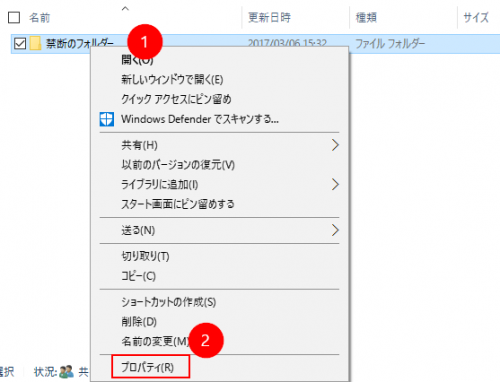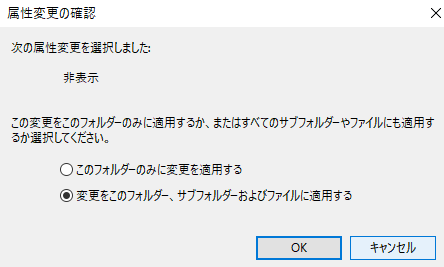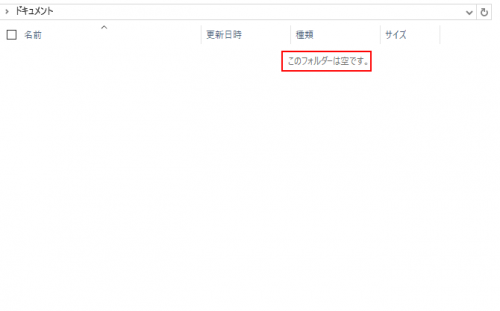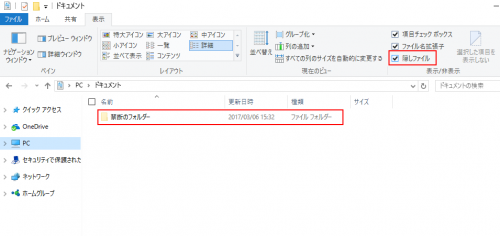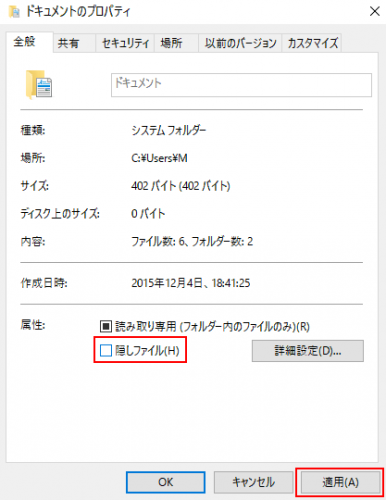Windows10の隠しファイル・フォルダ設定と表示方法
あなたのパソコンには見られたらまずいファイルや恥ずかしいファイルはありますか?Windows10では簡単な設定でファイルやフォルダを隠す(非表示にする)ことができるんです。
例えば一時的にパソコンを他人に使わせたりする際に、誤ってファイルを削除されるのを防ぐなど使い方はさまざまです。
覚えておいて損はない機能ですよ!
ファイル・フォルダーを隠す
隠しファイル、隠しフォルダーの設定です。
ファイルまたはフォルダーを隠すにはまず①対象ファイル上で右クリックをしてメニューを表示し、②プロパティを選択します。
プロパティの全般のタブ>属性に隠しファイルの項目があります。デフォルトではチェックが入っていないので、チェックを入れて適用を選択します。
属性変更の確認画面が表示されるので、このフォルダーのみに変更を適用するまたは変更をこのフォルダー、サブフォルダーおよびファイルに適用するのいずれかにチェックを入れOKを選択します。
基本的には変更をこのフォルダー、サブフォルダーおよびファイルに適用するにチェックで問題ないと思います。
すると先ほど隠しファイル設定をしたフォルダまたはファイルが非表示になります。
隠しファイル・隠しフォルダーを表示する
隠しファイルを表示したい場合はエクスプローラーの「表示」タブの「隠しファイル」にチェックを入れます。
すると隠しファイル設定してあるファイルが表示されるようになります。
わかりづらいですが隠しファイルは若干アイコンが透けています。
隠しファイル設定の解除
上記方法で隠しファイルを表示した状態でファイルのプロパティを表示し、今度は隠しファイルのチェックを外し、適用を選択します。これで隠しファイル設定は解除されファイルが表示されるようになります。